Как подключить ip камеру к ip видеорегистратору
Обновлено: 02.07.2024
Форум по системам видеонаблюдения, безопасности, пожарным и охранным сигнализациям, контролю доступа.
Помогите подружить IP камеру и видеорегистратор
Помогите подружить IP камеру и видеорегистратор
Помогите подружить IP камеру и видеорегистратор. Не очень силен в терминах, поэтому извините, если что, за описание проблемы.
Установлена IP камера китайская (noname). Регистратор гибридный КАРКАМ. Название сейчас не вспомню.
И камера и регистратор подключены по витой паре к роутеру.
И собственно, с компьютера через браузер я вижу и камеру и регистратор. Могу зайти в настройки и т.п. (видно на скринах)
А вот регистратор камеру никак не хочет видеть. Пишет что-то типо "Вы не вошли".
Кучу уроков пересмотрел/перечитал в интернете. Настройки стандартные как у всех. IP адреса - разные, подсеть одна, порты разные. Что я не так делаю?
VirtualLink писал(а): Выбираем протокол ONVIF при подключении камеры, вводим правильный логин, пароль!
Выбирал ONVIF.
Пароль стандартный - admin - admin
Или ONVIF на камере проверить? (сейчас под рукой нет, но вроде тоже ONVIF. на выходных проверю)
Лучше протокол NETIP порт 34567, админ без пароля.
Адреса камеры должны быть разные, другими устройствами не заняты и находящиеся в одной сети, т.е. начинаться с 192.168.1.
kROOT писал(а): Лучше протокол NETIP порт 34567, админ без пароля.
Адреса камеры должны быть разные, другими устройствами не заняты и находящиеся в одной сети, т.е. начинаться с 192.168.1.
А вот настройки DHCP надо начальный адрес сделать 1.30 к примеру, чтобы другие устройства не получали адреса оборудования.
ONVIF Device Manager видит камеру?
Скрин с DeviceManage сделайте еще.
kROOT писал(а): А вот настройки DHCP надо начальный адрес сделать 1.30 к примеру, чтобы другие устройства не получали адреса оборудования.
ONVIF Device Manager видит камеру?
Скрин с DeviceManage сделайте еще.
Я не знаю как на вашем видеорегистраторе, но я встречал на некоторых регистраторах FOX в настройках Видео-Основные настройки( у Вас может отличаться), В настройках каналов нужно поделить их число, ну например 8 канальный рег, делим 6 аналоговых, 2 IP камеры, все зависит от "аппетитов" камеры (ее характеристик). Там каждому каналу присваиваем тип подключения, напротив канала ставим точку. Регистратор потребует перезагрузку. Сам мучался пока в поддержку не позвонил. Честное слово в своей практике такое не встречал.
Далее схема подключения такая: Я другую не пробовал, берем роутер в количестве одной штуки, Я использовал Zixel Kenetic 3 4G. Там Там 4 LAN порта - один коммутируем с регистратором, там rj 45 на задней панели, другой любой с камерой IP. Пробовал подключать WAN порт роутера как обычно в регистратор., ничего не вышло. В настройках роутера не рылся, возможно, порты переназначены.
Потом добавляем камеру в ручную, возможно в регистраторе уже готовые профили настроек по моделям камер, я добавлял RVI , там ее не было. Потому поставил ONVIF. Предварительно зашел на камеру с браузера, при первом включении требует замены пароля. Далее в настройках логин admin пароль который назначили. Камера нашлась сразу. Удачи Вам в настройках.
Первое, что вам необходимо уметь – это обжимать кабель UTP (витая пара) разъемами RG-45 специальным инструментом. В этой статье мы не будем подробно на этом останавливаться. Если на данном этапе у вас появились вопросы, рекомендуем обратиться к специалистам за монтажом и настройкой цифровой системы видеонаблюдения.
Расстояния между любыми сетевыми устройствами такими как IP камеры, видеорегистраторы и коммутаторы не должны превышать 100 метров.
Рассмотрим структуру построения цифровой системы видеонаблюдения.
Для подключения сетевых камер видеонаблюдения к регистратору NVR мы можем использовать несколько способов.
1. NVR с POE и IP камеры с POE.
Камеры с POE подключаются напрямую в порты регистратора с POE.

2. NVR без POE, IP камеры с POE и без POE.
Камеры к регистратору подключаются через коммутатор, для питания используются внешние блоки питания. Камеры с POE можно подключить через POE коммутатор.

3. NVR с POE, IP камеры с POE и без POE.
IP камеры с POE подключаются напрямую к NVR с POE. IP камеры без POE подключаются к LAN порту регистратора через коммутатор.
Подключение и правильная настройка регистратора для видеонаблюдения позволит удалённо наблюдать за происходящим через камеры видеонаблюдения, управлять всеми функция видеокамер, иметь удалённый доступ к архиву видеозаписей. О том, как правильно это всё подключить и настроить, пойдёт речь в этой статье.

Прежде чем покупать себе регистратор для видеонаблюдения, необходимо разобраться в его функционале, возможностях. Ведь зная все характеристики устройства, можно подобрать для себя именно тот видеорегистратор, функционал которого будет востребован на полную. Тем самым, удастся избежать ненужных трат за невостребованные функции.
Функции видеорегистратора
В зависимости от модели видеорегистратора, данные устройства могут иметь следующие функции:
Основные функции DVR видеорегистратора
- Трансляция видео и аудио в реальном времени.
- Сжатие и запись видеосигнала по специальному алгоритму.
- Просмотр архива.
- Запись аудиосигнала.
- Выведение изображения на экран (один, или несколько экранов сразу).
Основные функции NVR видеорегистратора
NVR видеорегистратор имеет те же функции, что и DVR регистратор, только с некоторыми дополнениями.
- Передача данных через LAN порт (локальная сеть).
Вспомогательные функции видеорегистратора
- Smart детектор. Многие современные видеорегистраторы обладают функцией умного детектора. К таким функциям относится детекция лиц, номеров автомобиля, пересечения заданной линии, появление/исчезновение предметов и многие другие.
- Управление PTZ (поворотными) камерами. Управление поворотными функциями видеокамеры (при условии, что в системе видеонаблюдения установлены поворотные PTZ камеры).
- Подключение тревожных датчиков. Приём и обработка сигналов, поступающих от всевозможных датчиков. Таких, как датчик движения, датчик звука и др.
- DDNS. Встроенная служба Dynamic DNS. Применяется для подключения к интернету без использования статического IP адреса.

Для того, чтобы подключить и настроить видеорегистратор, необходимо придерживаться следующих рекомендаций:
Камеры видеонаблюдения
Камеры устанавливаются согласно плану охраняемой территории, выставляются углы обзора, необходимое количество камер. Для поворотных PTZ камер настройку можно произвести самостоятельно с поста управления, т.е. непосредственно с видеорегистратора.
Перед использованием регистратора, необходимо установить жёсткий диск, устройство предложит его отформатировать. Делать это обязательно! В некоторых моделях устройство отформатирует диск автоматически.
Большинство видеорегистраторов имеют похожее меню, поэтому рекомендации по настройке прибора носят рекомендательный характер.
Итак, вход в меню осуществляется правой кнопкой мыши:
Выбор языка
Общие настройки
В этом подменю предлагается выбрать часовой пояс, дату, время.
Настройка записи жёсткого диска
Настройка действия видеорегистратора при заполнении жёсткого диска (HDD). На выбор будут представлены следующие варианты:
- Перезапись. При заполнении жёсткого диска, новые видеофайлы будут записываться на старые, без возможности восстановления.
- Остановка записи. Видеорегистратор после заполнения винчестера перестаёт вести запись видео.
Подключение кабелей
- Первым делом подключается кабель к видеокамере, затем от видеокамеры к видеорегистратору через разъёмы видеовхода.
- Следующий этап, это подключение видеорегистратора к монитору с помощью разъёмов видеовыхода. По такому же принципу подключаются аудио входы/выходы.
- В зависимости от подключаемого монитора, потребуются кабели с разъёмами BNC, VGA, HDMI.
Настройка записи
На выбор будут представлены следующие варианты:
1. Непрерывно.
2. По расписанию.
3. По детектору движения/звука и т.д. Словом, от каких-либо датчиков если такие имеются.
4. В ручную.

Для подключения камеры видеонаблюдения, будь-то IP камера, или аналоговая, видеорегистратор должен быть уже настроен в соответствии с инструкцией по подключению.
Подключить IP камеру
Подключить аналоговую камеру
- Подключение видеокамеры. Аналоговая камера подключается так же как и IP камеры. Через коммутатор или напрямую к регистратору.
- Добавить камеру. Для аналоговых камер видеонаблюдения ничего добавлять не нужно. Они будут отображаться автоматически. Для доступа к аналоговым устройствам не нужны пароли и IP адреса.
- Доступ к настройкам. Так как аналоговые видеокамеры отображаются автоматически, доступ к настройкам видеокамеры открывается также автоматически.

Для подключения телевизора, либо монитора к видеорегистратору, могут понадобиться следующие кабели:
Далее, один конец кабеля вставляется в разъём на задней панели видеорегистратора, другой разъём, соответственно, в разъём телевизора или монитора.
Не все кабеля способны передавать видео и аудио сигнал по одному каналу, поэтому может возникнуть ситуация, когда понадобиться дополнительный кабель для передачи аудио. Аудио кабели подключаются по цветам и соединяют аудиовход одного устройства с аудиовыходом другого.
Настройка телевизора (монитора)
После того, как все кабели подключены согласно инструкции, необходимо настроить телевизор (монитор). Для этого необходимо выполнить следующие шаги:
Как подключить видеорегистратор к компьютеру

Видеорегистраторы NVR не требуется подключать к компьютеру, поскольку они по своему определению предназначены для работы и передачи данных в интернете. NVR регистраторы работают с IP камерами напрямую, те в свою очередь подключаются к регистратору с помощью UTP (unshielded twisted pair, в переводе с англ. неэкранированная витая пара) или с помощью Wi-Fi.
Видеорегистраторы DVR могут подключаться к компьютеру. Делятся DVR регистраторы на:
- Видеорегистратор PC-based DVR. В принципе, это тот же персональный компьютер, только с установленной платой видеозахвата.
- Видеорегистратор Stand-Alone DVR. Автономное устройство осуществляющее запись, обработку, и хранение видеоматериала в двоичном коде.
Подключение регистратора PC-based DVR к компьютеру
В данном случае, компьютер используется в качестве сервера системы видеонаблюдения. Видеорегистратор PC-based DVR представляет собой плату видеозахвата, которую необходимо установить в свободный разъём материнской платы (в паспорте платы видеозахвата должно быть указано, с какими слотами совместима карта).
Сама плата должна соответствовать следующим параметрам:
- Количество входов должно соответствовать количеству видеокамер.
- Конструкция платы должна подходить для данного компьютера по размерам.
- Плата видеозахвата должна быть совместима с материнской платой.
- Совместимость с видеокартой.
В случае использования персонального компьютера для одной-двух камер видеонаблюдения, возможно применение компьютера, работающего на любой версии Windows, даже с небольшим объёмом оперативной памяти.
Подключаются аналоговые камеры к плате видеозахвата при помощи кабелей, которые обычно идут в комплекте с оборудованием для видеонаблюдения или с помощью разветвителя BNC-SVGA, такой способ позволяет подключить до 8 камер видеонаблюдения на один разъём платы. В свою очередь, плата видеозахвата должна комплектоваться установочным диском с комплектом необходимых драйверов для обеспечения совместимости устройств. Помимо драйверов, установочный диск должен иметь установочную программу, позволяющую управлять функциями видеонаблюдения, таких, как:
Система PC-based DVR должна быть надёжной и защищённой от таких факторов как:
- Перепады или отключение напряжения. Требуется источник бесперебойного питания.
- Взлом системы видеонаблюдения. Компьютер или сервер должен быть защищён надёжной системой паролей.
Подключение регистратора Stand-Alone DVR к компьютеру
Регистратор такого типа представляет собой самостоятельное устройство, способное на следующие действия:
- Принимать видеосигнал с камер видеонаблюдения.
- Сжимать сигнал по заданному алгоритму.
- Архивировать видеофайлы на жёсткий диск.
- Записывать звук с микрофонов, встроенных в камеры видеонаблюдения.
- Обработка сигналов с датчиков.
Настройка сетевой карты для видеорегистратора
Шаги настройки сетевой карты могут отличаться в зависимости от установленной на компьютере версии Windows. После соединения регистратора с ПК, на компьютере необходимо выполнить следующие действия:
Настройка видеорегистратора
Как подключить видеорегистратор к интернету

После того, как выполнены все действия по подключению видеорегистратора и камер видеонаблюдения, можно подключить систему видеонаблюдения к сети интернет, что даёт возможность удалённо наблюдать за происходящим и управлять системой видеонаблюдения.
Скорость передачи данных
Как подключить видеорегистратор к интернету (роутеру)
Для удалённого доступа к видеоархиву, управлению, просмотра видео в режиме реального времени потребуется настроить видеорегистратор и сам роутер. Настройка происходит в два этапа:
Настройка видеорегистратора для удалённого доступа
После вышеперечисленных действий ввести следующие значения:
Адрес шлюза, должен соответствовать настройкам маршрутизатора (роутера), который будет подключен к регистратору. У различных производителей роутеров эти данные могут отличаться. Чтобы узнать эти параметры, достаточно зайти в меню настройки. Все данные роутера и видеорегистратора будут идентичными, кроме IP-адреса.
Настройка роутера для видеорегистратора
После выполнения вышеперечисленных действий необходимо открыть браузер и в адресную строку прописать IP регистратора. Должно открыться меню устройства.
Настройка удалённого доступа к видеорегистратору
Подключить видеорегистратор к облаку
Подключить телефон к видеорегистратору
Для подключения к видеорегистратору с помощью P2P, необходимо активировать этот режим на видеорегистраторе. Для этого нужно:
Программы для видеорегистратора
По завершению настройки видеорегистратора и роутера, необходимо будет установить программное обеспечение для просмотра видео. С помощью ПО открываются разные возможности для записи видео, фото, просмотра архива, возможность взаимодействия с датчиками движения и многое другое. Далее будут рассмотрены некоторые из них.
Многие модели видеорегистраторов, имеют возможность работать не только с аналоговыми, но и с IP видеокамерами. Рассмотрим настройку подключения IP камер к таким регистраторам. Как правило, практически все видеорегистраторы имеют одинаковое, либо очень похожее меню. Так что принципиальной разницы в настройке подключения IP камер к тому или иному регистратору нет. Нижеприведенная инструкция поможет вам понять основные принципы настройки такого подключения и с успехом использовать их на различных моделях видеорегистраторов.
Монтируем системы видеонаблюдения по Новосибирску и области ( Академгородок, Шлюз, ОбьГэс, Бердск, Советский и Первомайский район). Звоните: 8 (913) 985-46-56
Здесь мы будем рассматривать вариант подключения видеорегистратора к двум IP камерам, подключенным к маршрутизатору, объединяющему в сеть IP камеры и видеорегистратор. То есть, по умолчанию предполагается, что ваш видеорегистратор уже подключен к сети. Вариант прямого подключения IP камеры не рассматривается, поскольку в этом случае все делается точно так же.
Видеоинструкция
Подробнее
Заходим в Главное меню, и если в нем присутствует пункт меню ЦИФРОВОЙ, значит все ОК, и у вас есть возможность подключить IP камеры к вашему видеорегистроатору.

В данном случае, можно выбрать конфигурацию: 2 аналоговых камеры, 2 IP камеры. Отмечаем галочкой нужную нам конфигурацию, нажимаем ОК, регистратор перезагружается.

После перезаагрузки опять идем в пункт меню ЦИФРОВОЙ и видим здесь появление новых пунктов: Цифровые каналы, состояние канала, режим канала,

Выбираем пункт Цифровые каналы. Здесь нам доступно 2 канала: 3 и 4. 1 и 2 каналы остались за аналоговыми видеокамерами. Сначала настраиваем подключение IP камеры к 3 каналу. Нажимаем Добавить

Открывается окно настройки подключения IP камеры

Здесь изменяем тип протокола на ONVF и нажимаем Search для поиска камер. В нашем случае нашлись 2 подключенные к маршрутизатору IP камеры.

Кликаем на ту камеру, которую мы хотим подключить к 3 каналу и видим, что в пункте адрес устр. появился IP адрес нужной камеры. Затем вводим пароль IP камеры. Для IP камер, продаваемых в компании "Сибирская Спутниковая База" пароль 123456

Вводим пароль и нажимаем ОК

Открывается окно, где ставим галочку, активируя подключение IP камеры к каналу.

После этого в окне, соответствующему требуемому каналу появится изображение от IP камеры. Аналогично подключается другая IP камера. Только в начале, при настройе подключения выбираем канал 4
В этой статье мы рассмотрим какие есть варианты для подключения одной или нескольких IP видеокамер к IP видеорегистратору, находятся они в одном помещении или в разных городах.
Как обжать кабель для ip камеры
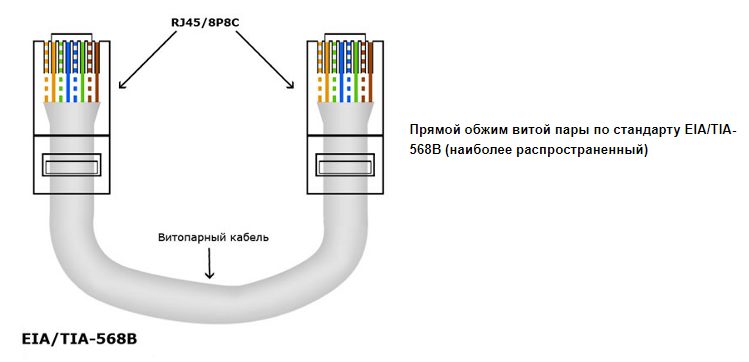
Как подключить ip видеокамеру к видеорегистратору Рис.1.
Здесь представлен хороший видеоурок.
После того как разобрались с кабелем можно перейти к вопросу: как подключить ip видеокамеру к видеорегистратору .
Существует несколько вариантов подключения IP камер к видеорегистратору NVR:
- Видерегистратор NVR — соединение через обычный коммутатор;
- PoE Видеорегистратор — соединение напрямую;
- Видеорегистратор NVR — соединение через PoE коммутатор;
- Смешанный вид соединения;
Ви дерегистратор NVR — соединение через обычный коммутатор. Данный тип подразумевает классическое использование оборудования, электропитание осуществляется дополнительными блоками питания. Строится по классической сетевой схеме. Для реализации могут использоваться любые IP видеокамеры и видеорегистраторы.

Как подключить ip видеокамеру к видеорегистратору Рис.2.
PoE Видеорегистратор — соединение напрямую .
Некоторые модели IP видеорегистраторов имеют встроенный PoE коммутатор. Такой видеорегистратор имеет обычный LAN порт и несколько PoE портов. Это дает возможность осуществить электропитание камер видеонаблюдения по витой паре, без использования дополнительных блоков питания. Имея такое устройство, Вы можете подключить напрямую несколько IP камер видеонаблюдения. Но так же можете использовать только часть PoE портов, а часть камер подключить через LAN, используя обычный коммутатор, по классической схеме.
Для воплощения данной схемы, необходим PoE видеорегистратор, а так же IP камеры видеонаблюдения с поддержкой PoE — обратите на это внимание, не все устройства поддерживают PoE.
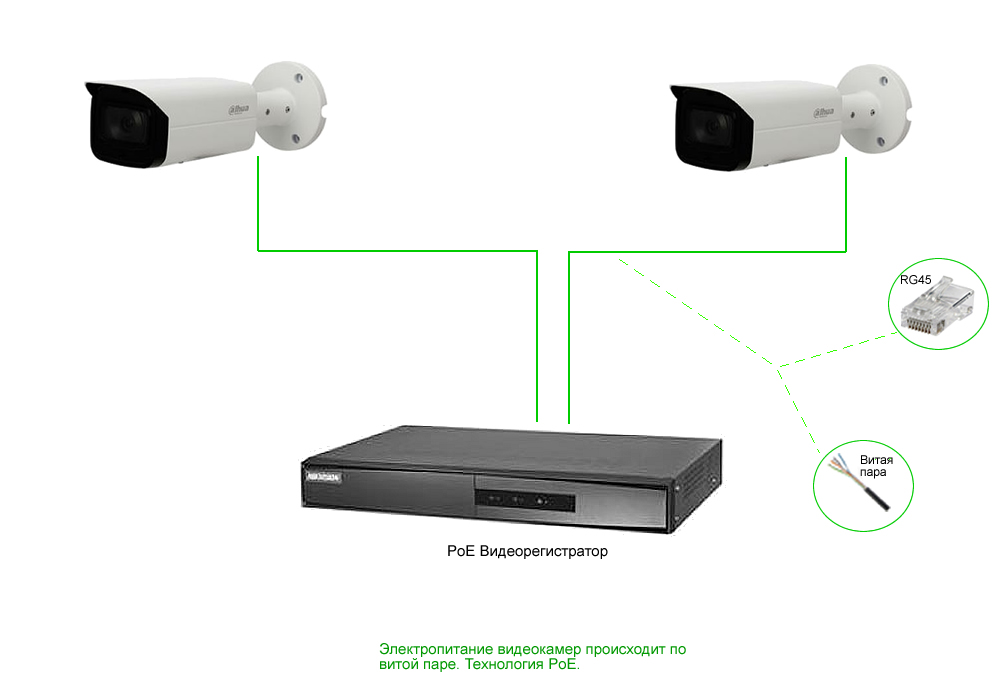
Как подключить ip видеокамеру к видеорегистратору Рис.3.
Видеорегистратор NVR — соединение через PoE коммутатор .
Технологию Power Of Ethernet можно использовать и с обычным NVR. Для этого Вам понадобится дополнительный PoE коммутатор на 4,8,16 или более портов — в зависимости от планируемого количества подключаемых IP видеокамер. NVR соединяется с IP камерами через цепочку состоящую из коммутатора и PoE коммутатора. Таким же образом можно использовать PoE только на тех участках Вашей системы видеонаблюдения, где это необходимо.
Смешанный вид соединения . По факту это схема построения содержащая в себе участки с использованием технологии PoE и участки с классической подачей электропитания внешними источниками. В схеме используются и PoE коммутаторы и обычные свитчи. Такая гибкость построения IP видеонаблюдения играет на руку когда нужно установить камеру видеонаблюдения на участке где нет 220В, например.

Как подключить ip видеокамеру к видеорегистратору Рис.4.
В 2019 году любая система IP видеонаблюдения подразумевает удаленный онлайн мониторинг и просмотр видеоархива при помощи компьютера и мобильных гаджетов. Поэтому, естественно стоит предусмотреть наличие роутера для обеспечения выхода в интернет. Если Вас интересуют в целом варианты построения системы IP видеонаблюдения, то рекомендуем ознакомиться с одной из наших статей. Статья содержит в себе варианты построения, общие схемы и комментарии.
Также приглашаем Вас ознакомиться и с другими полезными статьями в нашем техно-блоге.
Читайте также:

